Cách cắt ảnh chụp màn hình trên máy Mac (Catalina / Mojave / High Sierra / ETC)
Nếu bạn không thể giải thích điều gì đó rõ ràng, bạn có thể cắt ảnh chụp màn hình trên Mac. Một bức tranh là hơn một nghìn từ. Ví dụ: bạn có thể gửi cho bạn bè hoặc gia đình cách sử dụng phần mềm, dịch vụ mới hoặc thứ gì đó khác trên máy tính Mac của bạn. Đôi khi bạn cần vẽ trên ảnh chụp màn hình để củng cố trực tiếp điểm mấu chốt.
Có một công cụ chụp ảnh tích hợp trên Mac có tên Grab. Bạn có thể sử dụng Grab để cắt ảnh chụp màn hình và cửa sổ tùy chỉnh. Trong macOS Mojave, ứng dụng Grab được thay thế bằng Ảnh chụp màn hình. Đối với macOS Catalina, Grab không được bao gồm. Bạn cần đưa nó lên với Shift, Chỉ huy và 5 chìa khóa. Hoặc bạn có thể cắt ảnh chụp màn hình Mac thông qua phím tắt.
Dù sao đi nữa, hãy xem cách chụp màn hình trên Mac theo 3 cách khác nhau.
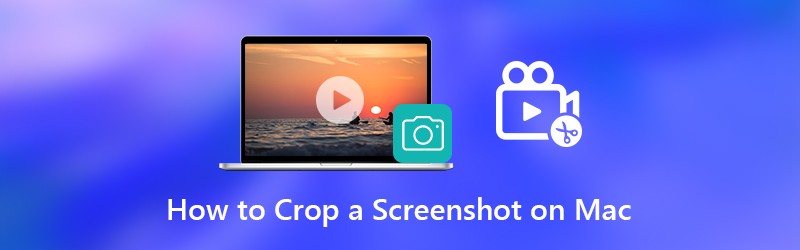

Phần 1: Cách cắt và chỉnh sửa ảnh chụp màn hình trên máy Mac
Sẽ rất hữu ích nếu bạn thêm bản vẽ vào ảnh chụp màn hình. Người khác có thể hiểu những gì bạn muốn diễn đạt một cách nhanh chóng và trực tiếp. Để kiểm soát hoàn toàn ảnh chụp màn hình của Mac, bạn nên sử dụng Vidmore Screen Recorder. Bạn có thể sử dụng Vidmore Screen Recorder phiên bản miễn phí để chụp ảnh màn hình với hiệu ứng vẽ thời gian thực trên Mac. Chương trình hoàn toàn miễn phí để cắt, chỉnh sửa, chia sẻ và quản lý ảnh chụp màn hình trên Mac. Dưới đây là các tính năng chính của phần mềm chụp ảnh màn hình Mac.
- Cắt ảnh chụp màn hình trên Mac của toàn bộ màn hình, một cửa sổ hoặc bất kỳ khu vực đã chọn nào.
- Chỉnh sửa ảnh chụp màn hình trên Mac với văn bản, mũi tên, đường kẻ, làm mờ, chú thích và các hình dạng khác ở bất kỳ kích thước và màu sắc nào.
- Lưu ảnh chụp màn hình trên Mac dưới dạng PNG, JPG, JPEG, BMP, GIF hoặc TIFF.
- Chia sẻ ảnh chụp màn hình trên Mac lên Facebook, Twitter, Instagram. Flickr, v.v.
- 100% miễn phí để chụp ảnh màn hình trên Mac. Không cần đăng ký hoặc tài khoản người dùng. Không có hình mờ.
- Làm việc với Mac OS X 10.10 trở lên.

Bước 1: Tải xuống miễn phí, cài đặt và khởi chạy Vidmore Screen Recorder. Chọn Chụp màn hình trong giao diện chính.

Bước 2: Bạn có thể thấy con trỏ di chuyển trong cửa sổ bật lên. Nếu bạn muốn cắt ảnh chụp màn hình trên Mac của trình duyệt, chương trình hoặc toàn bộ màn hình nhất định, bạn có thể nhấp chuột trái để xác nhận. Hoặc bạn có thể nhấp và kéo chuột để thiết lập khu vực chụp ảnh màn hình nhất định.
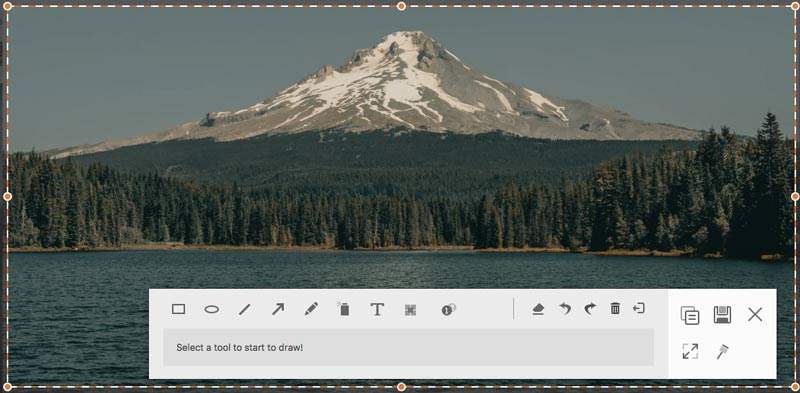
Bước 3: Để chỉnh sửa ảnh chụp màn hình Mac, bạn có thể chọn bất kỳ công cụ vẽ nào trong cửa sổ nhỏ. Ví dụ, bạn có thể nhấp vào Gọi ra biểu tượng để truy cập nó. Đặt kích thước và màu sắc dựa trên nhu cầu của bạn. Bây giờ bạn có thể vẽ trực tiếp trên ảnh chụp màn hình.
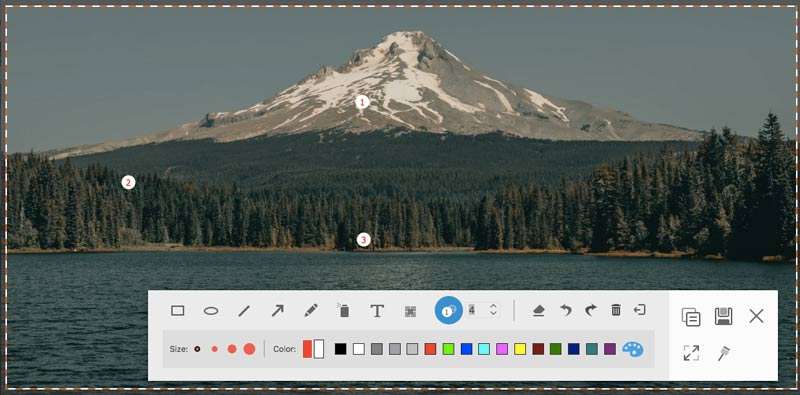
Bước 4: Bạn có thể xóa, hoàn tác hoặc làm lại bất kỳ thay đổi nào trên ảnh chụp màn hình Mac. Nếu bạn muốn sao chép ảnh chụp màn hình Mac vào khay nhớ tạm, bạn có thể nhấp trực tiếp vào nút Sao chép. Nó cũng được hỗ trợ để ghim ảnh chụp màn hình. Hoặc bạn có thể nhấp vào Tiết kiệm để lưu ảnh chụp màn hình trên Mac. Trong cửa sổ bật lên Lưu dưới dạng, bạn có thể đặt thư mục đích, thẻ, tên tệp và định dạng. Cuối cùng, bấm vào Tiết kiệm để xuất ảnh chụp nhanh Mac của bạn.
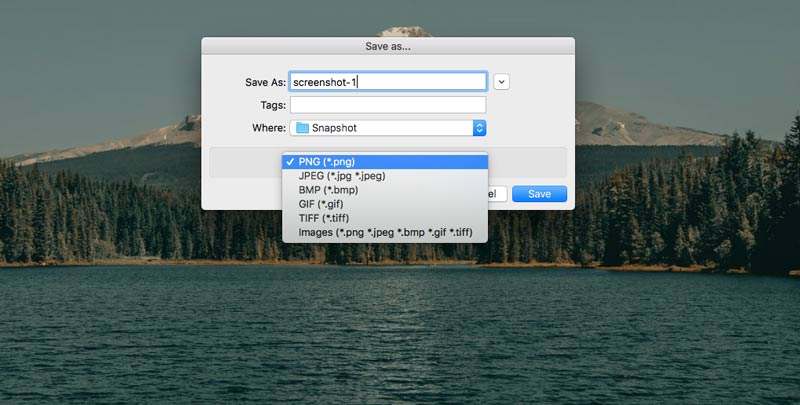
Bạn có thể cần: Cách thêm hình mờ vào video
Phần 2: Cách cắt ảnh chụp màn hình trên máy Mac bằng Grab
Đối với người dùng Mac trung bình, bạn có thể sử dụng Grab để chụp ảnh màn hình trên Mac. Bất chấp các ảnh chụp màn hình phổ biến trên Mac, bạn cũng có thể chụp ảnh màn hình bị trễ thời gian trên Mac bằng Grab. Nếu bạn đang sử dụng macOS Catalina, bạn cần tìm nó bằng cách nhấn Chỉ huy, Shift và 5 các tổ hợp phím.
Bước 1: Mở Vồ lấy bên trong Bệ phóng. Hoặc bạn có thể tìm thấy nó trong Các ứng dụng thư mục cũng vậy.
Bước 2: Bạn có thể thấy Vồ lấythanh menu trên Dock.
Bước 3: Chọn Lựa chọn, Cửa sổ, Màn hoặc là Màn hình hẹn giờ để cắt hình ảnh trên Mac với Vồ lấy.
Bước 4: Từ Tập tin danh sách thả xuống, chọn Tiết kiệm để xuất ảnh chụp màn hình Mac của bạn dưới dạng JPEG, PNG hoặc TIFF.
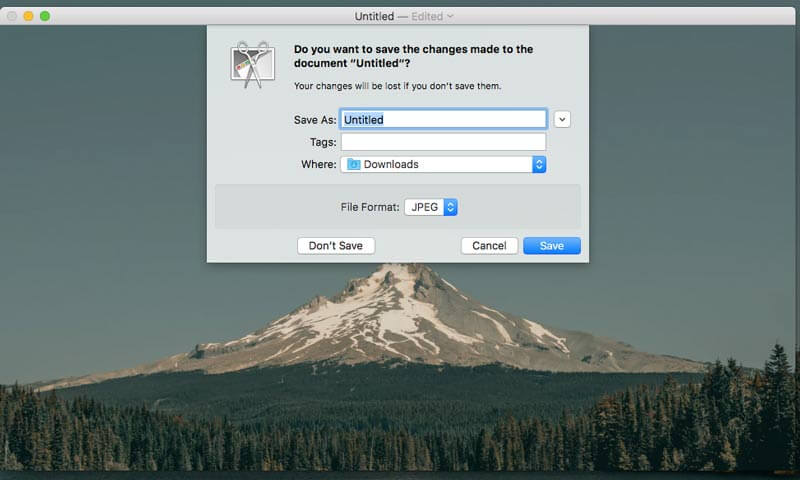
Phần 3: Cách cắt ảnh chụp màn hình trên máy Mac bằng lệnh bàn phím
Nếu bạn muốn chụp bất kỳ phần nào của màn hình trên máy tính Mac ngay lập tức, bạn có thể sử dụng các lệnh bàn phím ảnh chụp màn hình Mac. Ảnh chụp màn hình đã chụp sẽ tự động được lưu vào máy tính để bàn. Nếu bạn muốn cắt ảnh chụp màn hình vào khay nhớ tạm trên Mac, bạn có thể nhấn Điều khiển với các kết hợp cố định khác. Sau đó, bạn có thể chỉnh sửa hình thu nhỏ ảnh chụp màn hình bằng các trình chỉnh sửa ảnh khác. (Chỉnh sửa video với biên tập video)
Cắt ảnh chụp màn hình trên Mac toàn màn hình:
Bước 1: Nhấn Shift, Chỉ huy và 3.
Bước 2: Nhấp vào hình thu nhỏ ở góc để chỉnh sửa ảnh chụp màn hình.
Bước 3: Ảnh chụp màn hình Mac sẽ tự động hiển thị trên màn hình nền.
Cắt ảnh chụp màn hình trên Mac của bất kỳ phần nào:
Bước 1: Nhấn Shift, Chỉ huy và 4.
Bước 2: Kéo hình chữ thập và đặt vùng chụp màn hình.
Bước 3: Nhả chuột hoặc bàn di chuột để cắt ảnh chụp màn hình trên Mac.
Bước 4: Ảnh chụp màn hình sẽ được lưu vào máy tính Mac.
Cắt ảnh chụp màn hình trên Mac của một cửa sổ hoặc menu:
Bước 1: Nhấn Shift, Chỉ huy, 4 và Không gian quán ba.
Bước 2: Di chuột qua cửa sổ hoặc menu bạn muốn chụp.
Bước 3: Nhấp để cắt ảnh chụp màn hình trên macOS Catalina.
Bước 4: Bạn có thể nhấn Option để loại trừ bóng cửa sổ khỏi ảnh chụp màn hình.
Bước 5: Ảnh chụp màn hình máy Mac sẽ nhanh chóng hiển thị trên màn hình nền.
Phần 4: Những câu hỏi thường gặp về Cắt ảnh chụp màn hình trên Mac
Tại sao Ảnh chụp màn hình trên Mac không hoạt động?
Nếu bạn cắt ảnh chụp màn hình trên Apple TV và các chương trình Apple có liên quan khác, bạn không được phép sử dụng các chương trình và lối tắt ảnh chụp màn hình được tích hợp sẵn. Chế độ ẩn danh của Chrome cũng sẽ ngăn bạn cắt ảnh chụp màn hình trên Mac. Trong thời gian này, bạn có thể chạy Vidmore Screen Recorder để cắt ảnh trên Mac.
Làm gì khi Ảnh chụp màn hình trên máy Mac không phản hồi?
Bạn có thể khởi động lại Mac hoặc sử dụng phần mềm chụp ảnh màn hình thay thế để giải quyết vấn đề.
Không thể xóa ảnh chụp màn hình trên Mac?
Kéo và thả vào Thùng rác là giải pháp phổ biến để xóa ảnh chụp màn hình Mac. Nếu ảnh chụp màn hình bị kẹt, bạn có thể nhấn Lựa chọn, Chỉ huy và Bỏ trốn buộc bỏ nó trước.
Đó là tất cả để cắt ảnh chụp màn hình trên Mac của tất cả các phiên bản. Bạn có thể chụp ảnh màn hình trên máy tính Mac thành công không? Nếu bạn có bất kỳ câu hỏi hoặc gợi ý nào về ảnh chụp màn hình Mac, bạn có thể liên hệ với chúng tôi.


